Ein kurzes und knappes How-To, um den Connection Quality Indicator oder auch die Citrix Verbindungsqualtitätsanzeige (Citrix CQI) einzurichten.
Dazu wird folgendes benötigt:
- Die Citrix CQI (https://support.citrix.com/supportkc/filedownload?uri=/filedownload/CTX220774/CitrixCQI.zip)
- Windows 7 SP1 / Windows 8.1 / Windows 10 und mindestens Desktop VDA 7.6 CU3
- Windows Server 2008 R2 SP1 / Windows Server 2012 R2 / Windows Server 2016 und mindestens Server VDA 7.6 CU3
- Mindestens das .Net Framework in Version 4.5.1
Die Installation des Tools ist relativ unspektakulär und lässt sich nach dem Akzeptieren der Lizenzvereinbarung starten. Zum Abschluss der Installation muss nur noch die Entscheidung getroffen werden, ob man am Programm zur Verbesserung der Benutzerfreundlichkeit teilnehmen möchte oder nicht. That’s it.
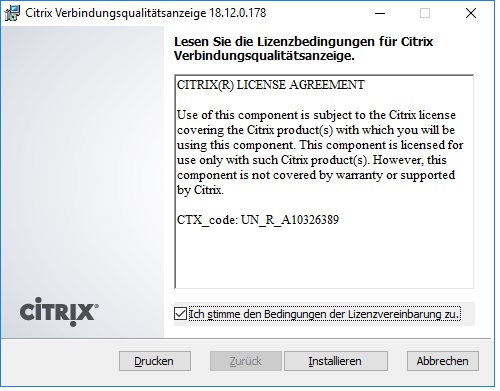
Citrix Connection Quality Indicator 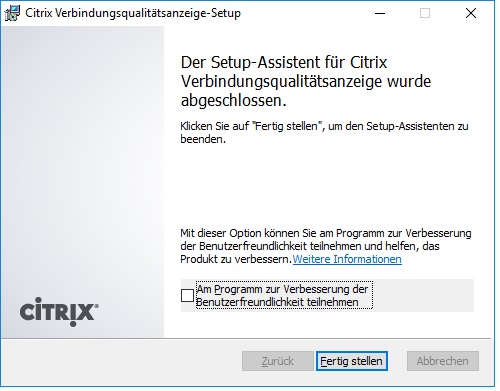
Citrix Verbindungsqualtitätsanzeige
Nach der Installation findet man unter „C:\Program Files (x86)\Citrix\Connection Quality Indicator“ (bzw. „C:\Program Files\Citrix\Connection Quality Indicator“ bei 32-Bit Systemen) den Ordner „Configuration“. Darin enthalten sind die Gruppenrichtlinien Vorlagen und deren Sprachdateien (CitrixCQI.admx und CitrixCQI.adml / CitrixBase.admx sowie CitrixBase.adml). Die ADMX Vorlagen werden nach „\%USERDNSDOMAIN%\sysvol\%USERDNSDOMAIN%\Policies\PolicyDefinitions“ kopiert und die ADML Sprachdateien in den jeweiligen zur Sprache passenden Ordner („de-DE“; „en-US“; …).
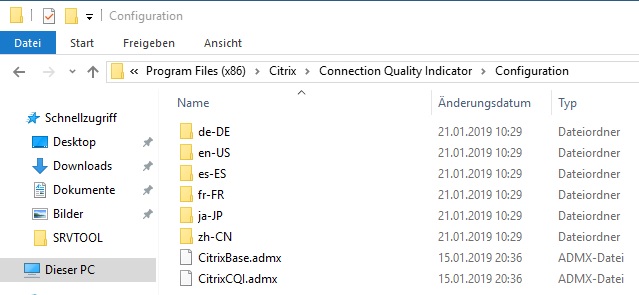
Citrix CQI Gruppenrichtlinien 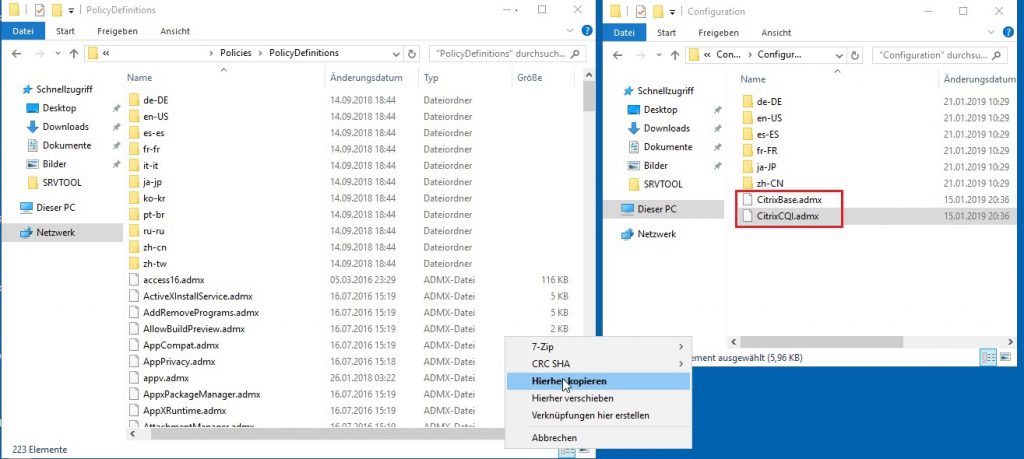
Kopieren der ADMX Vorlagen 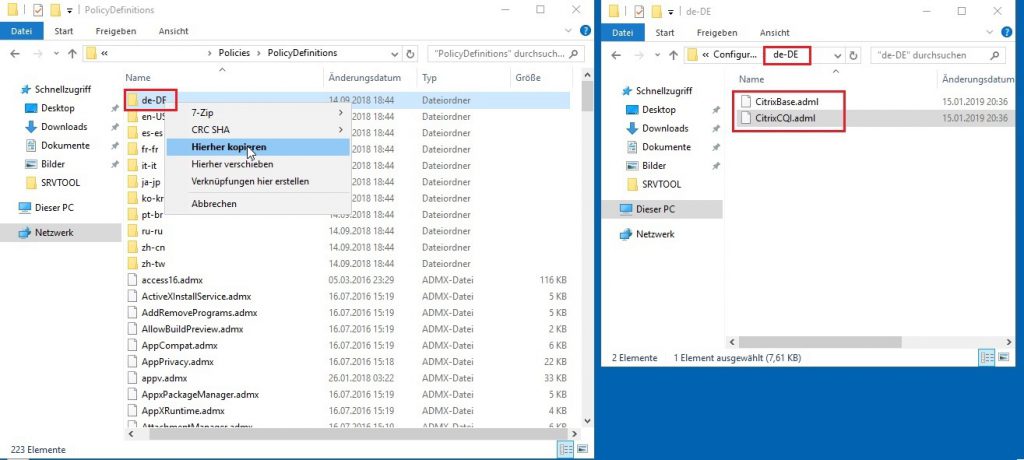
Kopie der deutschen ADML 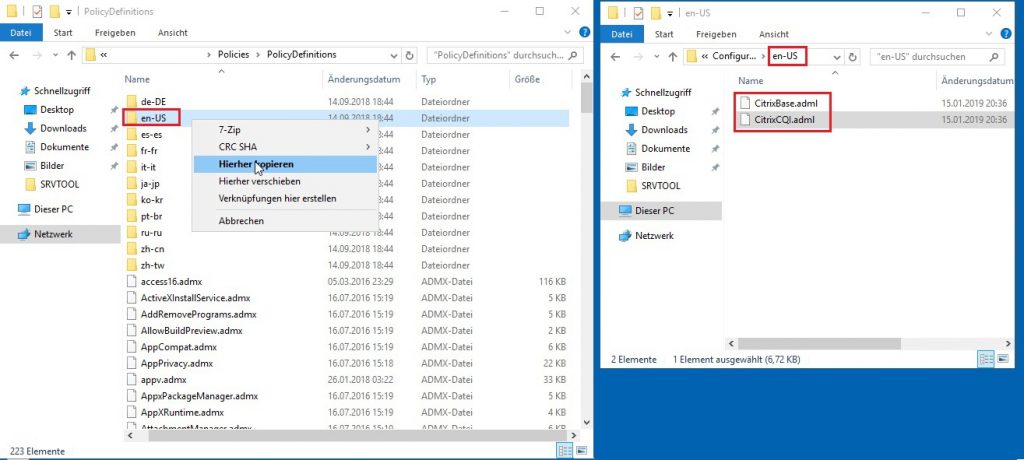
Kopie der englischen ADML
Jetzt erstellt man sich ein neues GPO oder benutzt ein bestehendes. Sobald das GPO geöffnet ist findet man in der „Computerkonfiguration -> Richtlinien -> Administrative Vorlagen -> Citrix Components -> Virtual Desktop Agent -> CQI“ drei neue Einstellungen.
- CQI aktivieren
- Benachrichtigungsanzeigeeinstellungen
- Verbindungsschwellenwerteinstellungen
In meinem Fall habe ich „CQI aktivieren“ aktiviert und den Wert „Leistungsindikatoren – Aktualisierungsrate“ auf der Standardeinstellung „5“ belassen.
Die „Benachrichtungsanzeigeeinstellungen“ habe ich in den beiden Punkten zur „Standardbenachrichtigungsoptione für Desktop / Seamless“ auf „Unten rechts“ konfiguriert sowie die beiden Haken bei „Alle Benachrichtigungen deaktivieren“ / „“Akkustische Benachrichtigungen deaktivieren“ gesetzt. Den Rest habe ich auf den Default-Einstellungen belassen.
Ebenfalls wurden die Einstellungen der Citrix CQI „Verbindungsschwellenwerteinstellungen“ auf Standard belassen.

Die neuen Gruppenrichtlinen Einstellungen 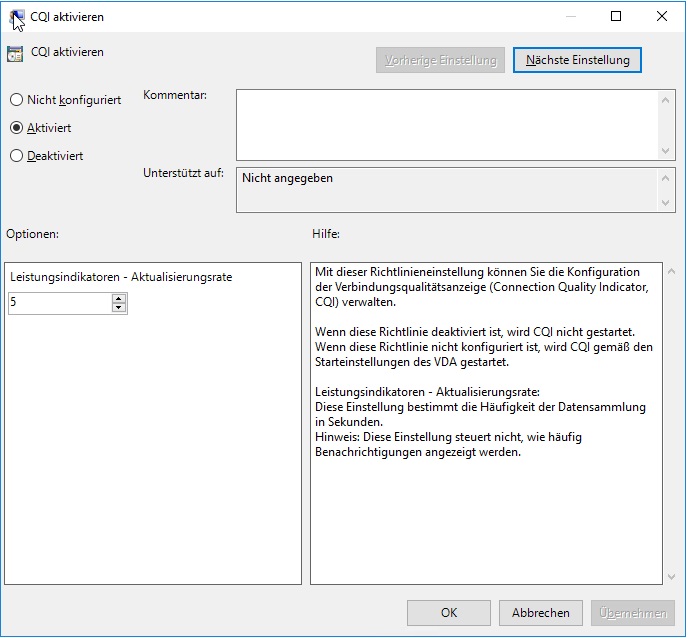
CQI aktivieren 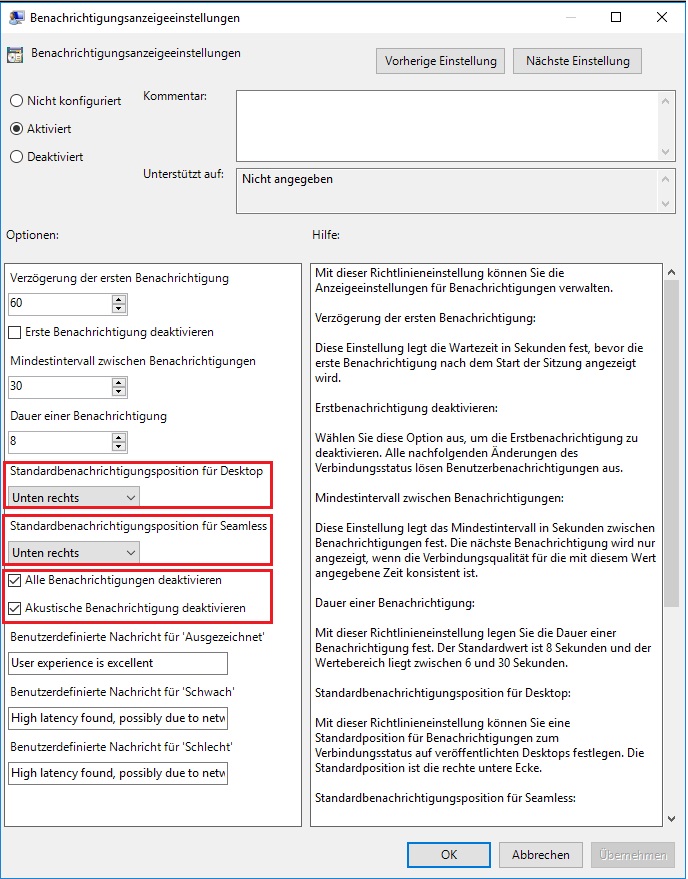
Benachrichtigunge 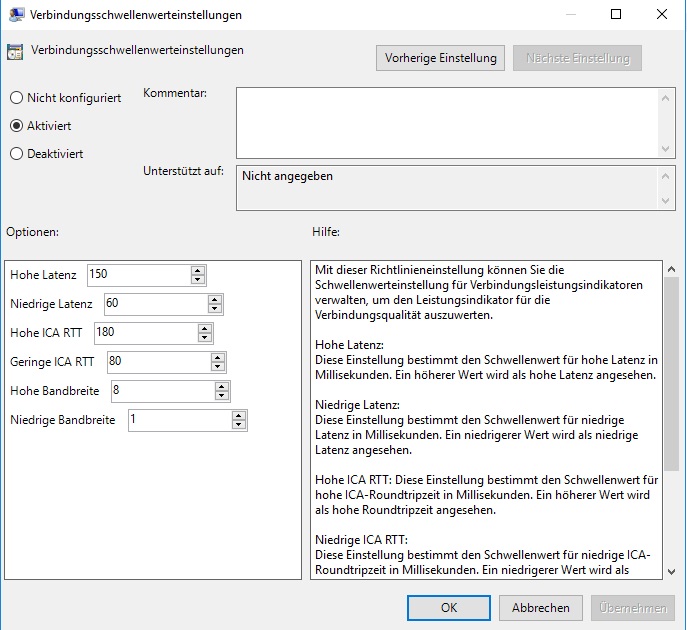
Verbindungsschwellenwerteinstellungen
Nach einem „gpupdate“ auf der VDA bzw. spätestens nach einem Reboot können die User die Verbindungsqualtitätsanzeige sehen (und nutzen). Der Admin findet die entsprechenden Informationen entweder mühsam im Benutzerprofil unter „%temp%\Citrix\CQI“ oder gesammelt und geordnet in der Windows Ereignisanzeige (Anwendungs- und Dienstprotokolle -> Citrix -> VDA -> CQI -> Admin (oder Debug)):
- Event ID 1005 (Information): Gute Verbindung
- Event ID 1006 (Warnung): Schwache Verbindung
- Event ID 1007 (Warnung): Schlechte Verbindung
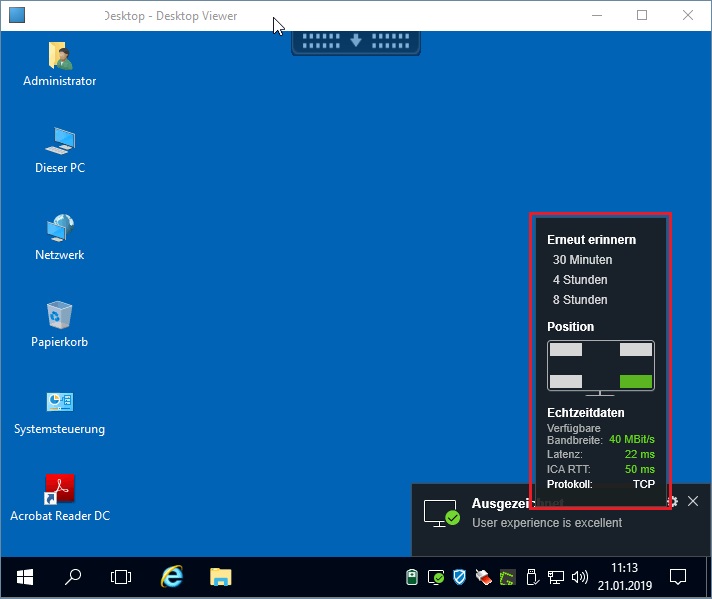
Citrix CQI


Schreibe einen Kommentar